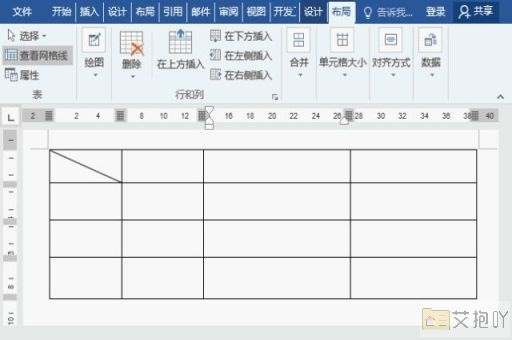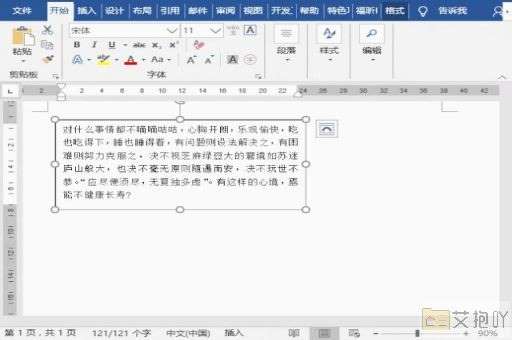word的基本操作教程文字
在我们日常的学习、工作和生活中,microsoft word是一款非常常用的文档处理软件。无论是撰写文章、编辑简历还是制作报告,word都能为我们提供强大的功能支持。下面,我将为大家详细介绍一些word的基本操作。
一、新建文档
打开word后,首先看到的是一个空白的页面。如果想要创建新的文档,只需要点击左上角的“文件”菜单,然后选择“新建”,即可创建一个新的空白文档。
二、保存文档
完成文档的编辑后,我们需要将其保存起来。同样是在“文件”菜单中,选择“保存”或“另存为”,然后在弹出的对话框中输入文件名,选择保存的位置,最后点击“保存”按钮即可。
三、输入文字
在word中输入文字非常简单,只需要将光标移动到你想要插入文字的位置,然后开始打字就可以了。如果你需要修改已经输入的文字,可以使用鼠标选中需要修改的部分,然后重新输入。
四、格式设置
word提供了丰富的格式设置选项,包括字体、字号、颜色、对齐方式等。你可以通过点击工具栏中的相应按钮来改变文字的格式。如果你想让文字加粗,只需要选中文字,然后点击工具栏中的“b”按钮即可。
五、插入图片
除了文字,word还可以插入图片、表格、图表等多种元素。在工具栏中找到“插入”选项,然后选择你需要插入的元素类型。如果你想插入图片,只需点击“图片”按钮,然后从你的电脑中选择一张图片即可。
六、页面布局
在word中,你可以根据自己的需求调整页面的布局。你可以设置纸张大小、页边距、段落间距等。这些选项可以在“布局”菜单中找到。
七、查找和替换
如果你需要在长文档中查找某个词或短语,或者需要批量替换某些内容,可以使用word的“查找和替换”功能。在“主页”菜单中找到“查找”或“替换”按钮,然后输入你要查找或替换的内容即可。
八、打印文档
当你完成了所有的编辑和格式设置后,就可以将文档打印出来了。在“文件”菜单中选择“打印”,然后在弹出的对话框中设置好打印机、纸张大小等选项,最后点击“打印”按钮即可。

以上就是word的一些基本操作。虽然看起来很多,但只要你熟练掌握了这些操作,就能轻松应对各种文档处理任务。希望这篇文章能帮助你更好地使用word。


 上一篇
上一篇